【Windows】AAC,MP3の音量を統一したい
【目次】
シャッフル再生していて、邦楽の後に洋楽やクラシックが流れると音量が小さくってボリュームを上げ、次に邦楽が流れるとうるさくってボリュームを下げ、という煩わしさを解消します。
注意: この作業は、楽曲ファイルの情報を書き換えます。元には戻せません。
忘れずにバックアップを行なってください。
MP3Gain(無料)をインストール
下記のページを開き、図の通りにダウンロードします。【外部ページ】MP3Gain
http://mp3gain.sourceforge.net/download.php
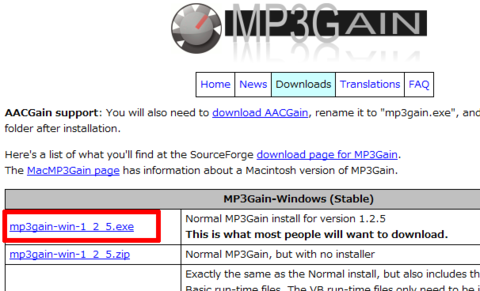
ダウンロードしたexeファイルを開いてインストールします。
その際に使用言語を日本語に指定しておきましょう。

インストールする場所はどこでも構いません。
Dドライブに十分な空きがあるなら、Dドライブをお勧めします。
いずれにせよ、インストールした場所は覚えておいてください。
AACGainを追加ダウンロード
MP3だけでなくAACの音量も調整できるようにするために、AACGainを追加ダウンロードします。これをダウンロードします。
zipファイルなので、解凍しておいてください。

これから、MP3Gain内の『mp3gain.exe』をAACGain内の『aacgain.exe』と置き換えます。
AACGain内の『aacgain.exe』のファイル名を『mp3gain.exe』に変更してください。

次に、AACGain内の『mp3gain.exe』をMP3Gain内にコピペします。
元々あるファイルを上書きしてください。

これで使用準備が整いました。
作業の前にバックアップする
これは大切な作業です。音量統一は時間がかかるため、作業の途中で何らかのエラーで不正に終了してしまう可能性があります。
何百曲ものファイルをバックアップするのは時間がかかりますが、是非行なっておいてください。
また、iTunes Storeやmoraで購入した曲は著作権保護処理が施されています。
moraで購入した曲はATRAC3形式なので、そもそも今回の作業に適用できません。
下記の記事を参考にして、通常のMP3やAACに変換しておいてください。
【Windows】moraで購入した曲をMP3に変換する
http://d.hatena.ne.jp/sutara_lumpur/20120218/1329553774
【Windows】iTunesStoreで購入した曲をMP3に変換する
http://d.hatena.ne.jp/sutara_lumpur/20120112/1326370017
※AACはMP3の後継の圧縮形式ですが、携帯音楽プレーヤーはともかく、カーナビ等音楽専用ではない機器ではAACに対応していないものもあります。
私はこの分野については詳しくありませんし、音質に敏感でもないので強く主張することは出来ませんが、MP3でも十分に音楽を楽しめると思います。
音楽管理ソフトに誘導されるままに楽曲をPCに保存している場合は、この際楽曲を置く場所をひとつにまとめておくことをお勧めします。
- 上記の方法で著作権保護された楽曲を変換する
- 新たな保存場所に楽曲ファイルをコピーでかき集め、さらにバックアップとして別の場所にコピー。
x-アプリ、iTunesの現在のライブラリを全て削除する。(ファイル自体は削除しない)

『設定』画面から、新たな保存場所をライブラリの保管場所として指定する。
- 数日使って問題なければ、古い保存場所のファイルを削除する。
私はこのような強引な方法を採用しました (^ ^;)
アルバムの写真や総再生数などは消えてしまいますが、星評価や曲名・歌手などの楽曲情報は保持されます。
音量を統一する
バックアップしているので、心置きなく進められます。1. フォルダを指定して、
2. 統一する音量を指定して、
3. 実行するだけです。
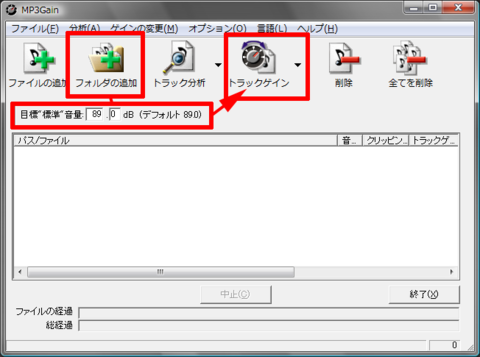
設定音量はデフォルトの89dBのままでいいでしょう。
特に邦楽は現在の音量からは間違いなく小さくなりますが、携帯音楽プレーヤーで音楽の他にポッドキャストも聴く場合、もともと音量が小さいポッドキャストと音量に差がなくなり煩わしくありません。
音量の統一には長い時間がかかります。
私の場合、1000曲近くを変更するのに40分以上かかりました。
感想
これで心置きなくシャッフル再生ができます。iTunesには、ファイル情報を変更せずに独自に音量を調整する機能もありますが、iPod系のプレーヤーでなければ反映されないので不自由です。
最近の私は長年愛用していたiPod shuffleを離れてスマホIS06で音楽を聴いているので、このMP3Gainの存在はほんとに助かります。
Macでも下記を使えば同じようなことができるようですが、Mac持ってないので興味無いです(^ ^;)
MacMP3Gain
http://homepage.mac.com/beryrinaldo/AudioTron/MacMP3Gain/
http://usupro.blog41.fc2.com/blog-entry-332.html
(追記 2016-05-13)
PayPalで寄付しました。









